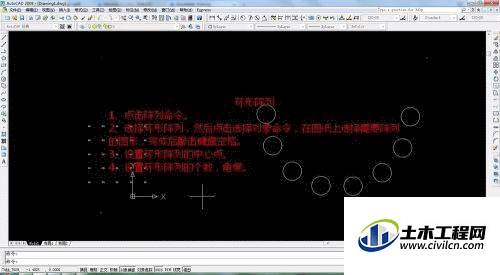阵列命令是CAD制图软件中常用到的命令,它包含矩形阵列和环形阵列,它可以使我们更快的复制图形,缩短绘图时间,那么下面简单介绍CAD阵列命令怎么使用的吧!

矩形阵列
第1步
首先利用CAD2008打开图纸,点击右面工具栏里面的阵列命令。
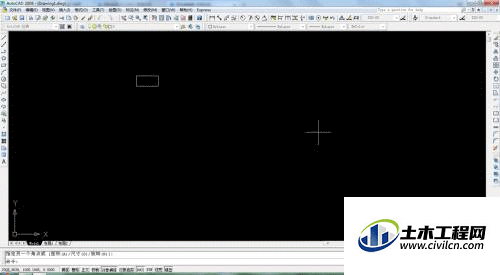
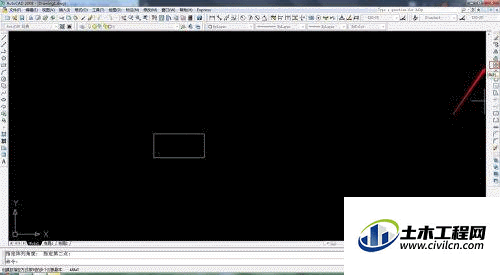
第2步
进入矩形阵列界面后,先点击右上方的选择对象命令,然后图纸上选择需要阵列的图形,完成后敲击键盘空格。
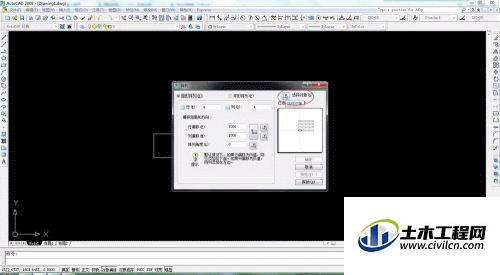
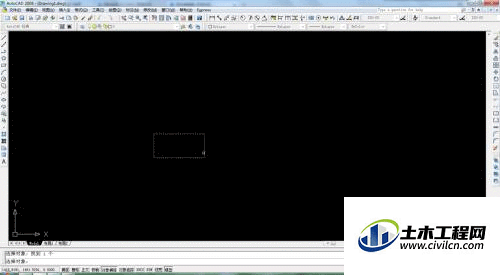
第3步
下面我们要选择需要阵列的个数,以5行、5列为例,参考如下图。
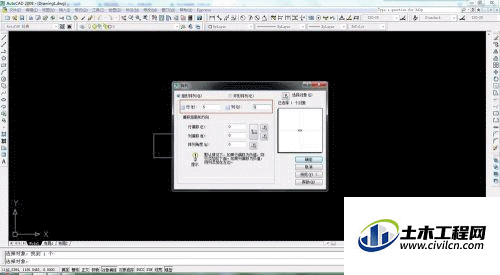
第4步
接下来我们选择行、列的偏移距离及角度,具体操作如图,设置完成后点击确定选项。
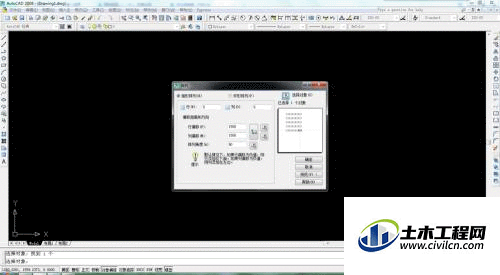
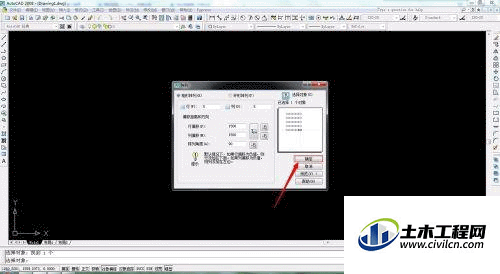
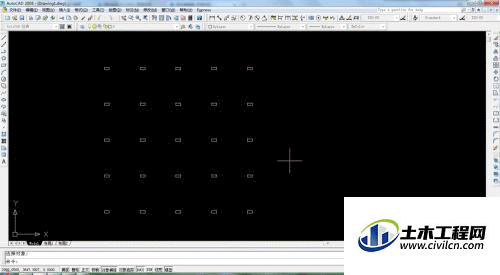
环形阵列
第1步
利用AutoCAD2008打开图纸,点击右面工具栏里面的阵列命令,然后选择环形阵列。
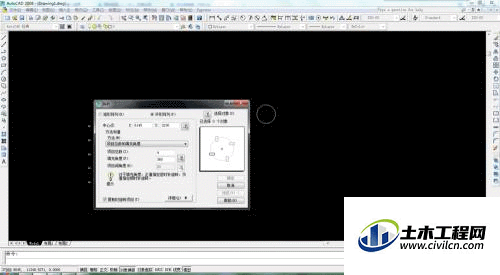
第2步
先点击右上方的选择对象命令,然后图纸上选择需要阵列的图形,完成后敲击键盘空格。
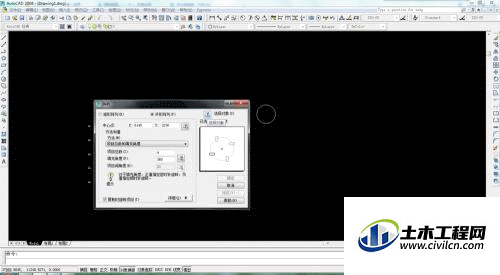
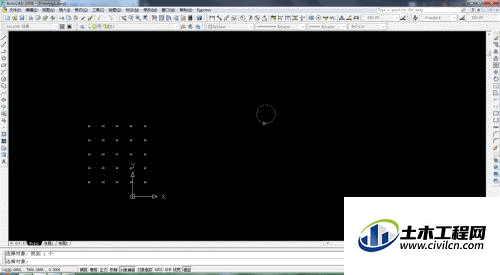
第3步
接下来我们开始设置环形阵列的中心点,可以手动输入中间点,也可以自动在图纸上选择一个中心点。
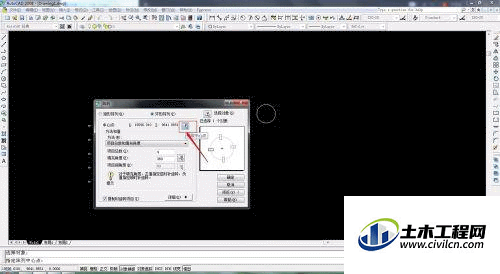
第4步
最后我们再设置环形阵列的个数,角度,参考下图,然后点击确定选项。
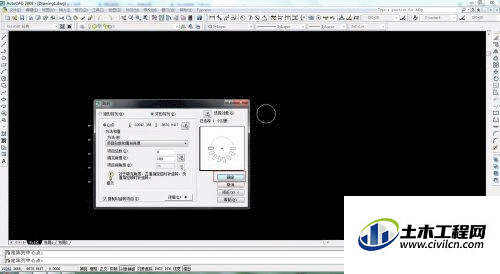
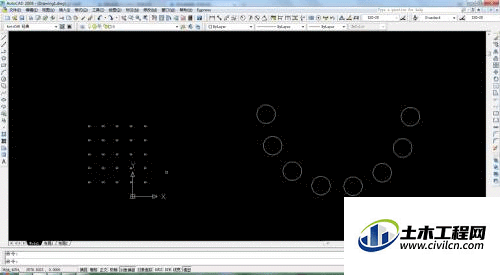
总结
第1步
矩形阵列:
1、点击阵列命令。
2、点击选择对象命令,在图纸上选择需要阵列的图形,完成后敲击键盘空格。
3、设置阵列的个数。
4、设置行、列的偏移距离及角度。
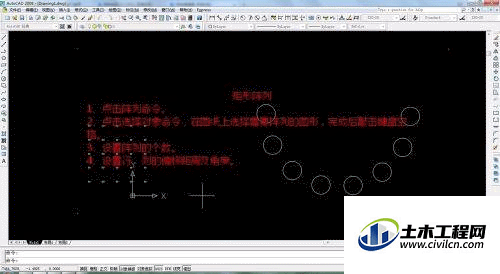
第2步
环形阵列:
1、点击阵列命令。
2、选择环形阵列,然后点击选择对象命令,在图纸上选择需要阵列的图形,完成后敲击键盘空格。
3、设置环形阵列的中心点。
4、设置环形阵列的个数,角度。